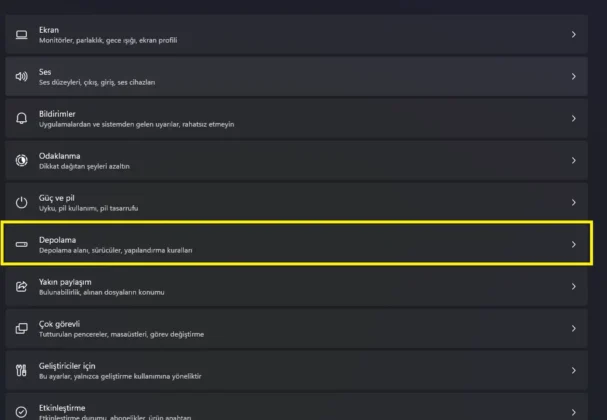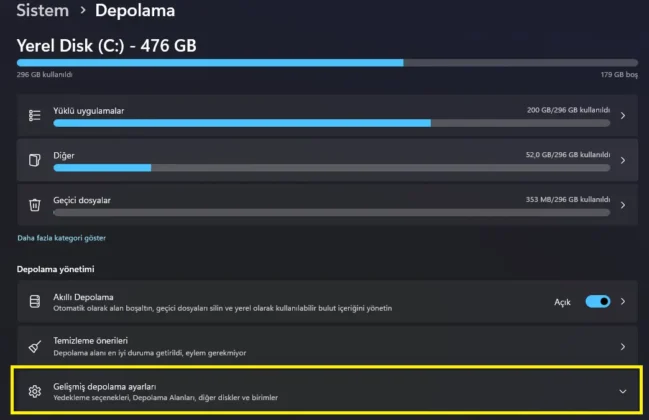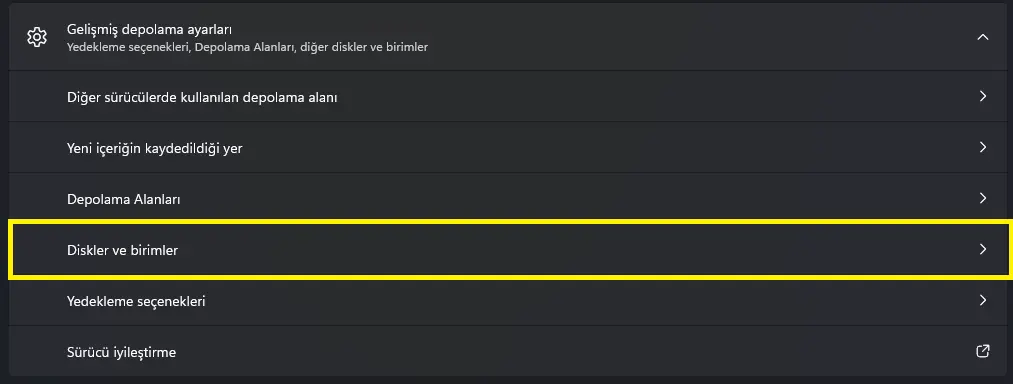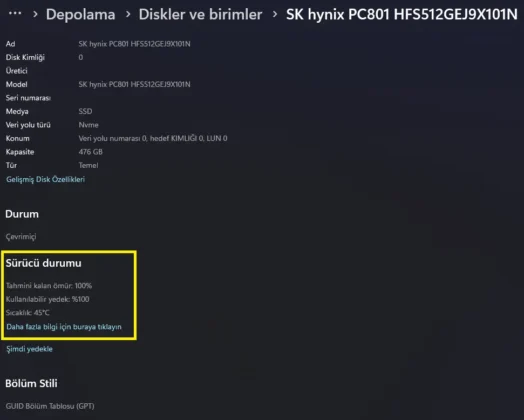SSD (Katı Hal Sürücüsü) kullanıyorsanız, zaman içinde sağlık durumunu ve performansını kontrol etmek önemli hale gelir. SSD’ler mekanik parçalara sahip olmasa da belirli bir yazma/okuma ömrüne sahiptir. Bu nedenle, SSD sağlığınızı takip etmek hem veri kaybını önlemek hem de sürücünüzün performansını yüksek tutmak için gereklidir. Peki, SSD sağlığı nasıl kontrol edilir?
SSD Sağlığı Neden Önemlidir?
- Veri Kaybını Önler: Bozulmaya yakın bir SSD, veri kaybına neden olabilir.
- Performansı Etkiler: Yavaşlayan bir SSD, sisteminizin genel hızını düşürebilir.
- Ömrünü Uzatabilirsiniz: Erken teşhis ile gereksiz yazma/okuma işlemlerini minimize edebilirsiniz.
SSD Sağlığı Nasıl Kontrol Edilir?
SSD’nin sağlığını kontrol etmenin en iyi yolu, SMART (Self-Monitoring, Analysis, and Reporting Technology) verilerini analiz etmektir. SMART, SSD’nizin çalışma durumunu takip eden bir sistemdir. Bu verileri okumak için bazı yazılımlar kullanabilirsiniz.
Windows 11’de SSD Sağlığını Öğrenme (Programsız)
Windows 11 işletim sistemini kullanıyorsanız ve detayların içinde boğulmak istemiyorsanız, Windows ayarlarını açarak SSD sağlığını kolayca öğrenebilirsiniz.
Başlat menüsününden, Ayarlar‘ı açın. Ayarlar sayfasındaki sol menüden Sistem > Depolama kısmına gidin ve sayfayı biraz aşağı kaydırdığınızda Gelişmiş depolama ayarlarına tıklayın. Buradan da Disk ve bölümler’i açtığınızda bilgisayarınızda depolama cihazlarının listelendiğini göreceksiniz.
Windows Komut satırıyla SSD Sağlığını Kontrol Etme
- Başlat menüsünü açın ve “CMD” yazarak Komut İstemi’ni yönetici olarak çalıştırın.
- Şu komutu girin:
wmic diskdrive get model, status - Eğer “OK” sonucu çıkıyorsa, SSD’niz sağlıklıdır. “Pred Fail” sonucu çıkarsa, SSD’niz arızalanmak üzere olabilir.
Bu yöntemler sadece temel bir sağlık kontrolü sunar. Daha detaylı bilgi almak için SSD test programlarını kullanmalısınız.
En İyi SSD Test Programları (2025)
SSD sağlığınızı daha ayrıntılı incelemek için aşağıdaki yazılımları kullanabilirsiniz.
1. CrystalDiskInfo (Ücretsiz ve Popüler)
- SSD’nin SMART değerlerini okur.
- Ömrünü, sıcaklığını ve hata oranlarını gösterir.
- Kullanıcı dostu ve hafif bir programdır.
2. Samsung Magician (Samsung SSD İçin Tavsiye Edilir)
- Samsung SSD kullanıcıları için resmi olarak geliştirilen özel bir araçtır.
- Firmware güncellemeleri sunar.
- Benchmark testi yaparak performans analizi sunar.
3. Kingston SSD Manager (Kingston SSD’ler için Tavsiye Edilir)
- Kingston SSD kullanıcıları için özel bir araçtır.
- SSD sağlığını ve performansını takip eder.
- Aşınma seviyesini gösterir.
4. Hard Disk Sentinel
- SSD ve HDD sağlık durumunu detaylı raporlarla sunar.
- Hata tahmini yaparak SSD’nin ne zaman bozulabileceğini tahmin eder.
- Sıcaklık, okuma/yazma hataları gibi birçok detayı analiz eder.
5. HD Tune Pro
- SSD ve HDD diskler için sağlık kontrolü yapar.
- Sektör bazlı tarama yaparak hatalı bölümleri tespit eder.
- Benchmark testleri ile SSD performansını analiz eder.
6. AIDA64 Extreme
- SSD’nin okuma/yazma hızlarını detaylı şekilde ölçer.
- SMART verilerini detaylı bir şekilde analiz eder.
- Tam sistem teşhisi ve donanım testleri sunar.
7. GSmartControl
- Açık kaynaklı ve ücretsiz bir SSD sağlık analiz aracıdır.
- SSD’nin SMART verilerini ayrıntılı olarak gösterir.
- Sürücünün okuma/yazma hatalarını belirleyerek SSD’nizin ne kadar sağlıklı olduğunu ölçer.
8. Intel Memory and Storage Tool
- Intel marka SSD’ler için geliştirilmiş özel bir araçtır.
- SSD sağlık durumu ve performans analizlerini sunar.
- Firmware güncelleme ve hata teşhisi yapar.
SSD Sağlığını Korumak İçin İpuçları
- Gereksiz yazma/okuma işlemlerini azaltın: Büyük dosya taşımalarından kaçının.
- TRIM komutunun aktif olduğundan emin olun: TRIM, SSD’nin aşınmasını geciktirir.
- SSD’nin aşırı ısınmasını önleyin: SSD sıcaklığı yüksekse performans düşebilir.
- Firmware güncellemelerini yapın: SSD üreticinizin sunduğu güncellemeleri takip edin.
SSD sağlığını düzenli olarak kontrol etmek, veri kaybını önlemenin ve bilgisayarınızın performansını korumanın en iyi yoludur. CrystalDiskInfo, Samsung Magician, Hard Disk Sentinel gibi test araçları ile SSD’nizin sağlık durumunu öğrenebilir, erken teşhis ile önlem alabilirsiniz.